Instagramが機能しないのはなぜですか? この問題を修正する方法 (すばやく簡単に)
公開: 2022-04-16このチュートリアルは、Instagramが機能しない問題を修正する方法に関するものです. ここでは、この問題を解決するために、いくつかのテスト済みおよび試行済みのハックをまとめました。 詳細については、記事全体をお読みください。
間違いなく、Instagram は 10 億人以上のアクティブ ユーザーを持つ最も人気のある写真およびビデオ共有ソーシャル メディア プラットフォームの 1 つです。 このアプリを使用すると、ユーザーは写真、ビデオ、ストーリーなどのメディアをアップロードして、フィルターで編集したり、ハッシュタグで管理したりできます。 さらに、投稿は、事前承認されたフォロワーのみと公開または非公開で共有できます。
動画や写真などのトレンド コンテンツを見ることができます。 それだけでなく、ユーザーは自分のコンテンツを個人フィードに追加するために、他のユーザーをフォローすることもできます。 現在、ソーシャル メディアや最新のトレンド アップデートに毎分または毎日慣れている人は、お気に入りのアプリがダウンするという概念が好きではありません。 また、Instagramが機能していないことに気付いたとき、それはイライラする経験になる可能性があります. しかし、心配する必要はありません。 この投稿は、Instagramが機能しない問題を簡単かつ迅速に修正するための多数の方法で構成されています.
インスタグラムが機能しない理由
一般的に、Instagram が開かない場合はサーバーが原因ですが、Instagram が機能しない原因となる他のいくつかのポイントもまとめました。
- インスタグラムのサーバーがダウンしている可能性があります。
- ネットワークの問題が原因です。
- 必要なアプリの権限が付与されていない場合。
- アプリ内不具合。
また読む: Instagramの音楽が機能しない問題を修正する方法
2022年にInstagramが機能しない問題を修正する簡単なヒント
Instagramが機能していません: 「おっと! Instagram が正常に機能していません。 リールを作成してストーリーを投稿するにはどうすればよいですか?」 これはあなたが苦労しているものです。 心配する必要はありません。すぐに問題を解決するための 7 つのトラブルシューティングのヒントを次に示します。
ヒント 1: アプリを閉じて再度開く
Instagram が正常に機能していないことに気付いた場合は、非常に基本的なハックとして、常にアプリケーションを閉じてから再度開くことを検討してください。 Instagram に大きな問題がない場合は、この方法で問題を解決できます。 これでうまくいかない場合は、サインアウトして再度サインインすることもできます。 これらのハックの 1 つは、すべての設定を元に戻し、すべてを通常の状態に戻すことができます。
また読む: Instagramの頻度を制限することを修正しました | Instagram 制限グリッチ
ヒント 2: Instagram 停止レポートを確認する
Instagramが開かない場合に確認する必要があるもう1つのことは、仕事全体でInstagramの停止レポートを確認することです. そのために、Outage などのサイトを使用することもできます。 レポートまたはダウンディテクター。
ヒント 3: アプリケーションを更新する
Instagram に問題があり、Instagram が機能しない問題を解決する方法を探している場合は、このヒントも試してください。 アプリケーションのバグや、よく知らない新しい更新が原因で発生する可能性があります。 したがって、アプリをアンインストールして再インストールすることをお勧めします。

これは、iPhone の App Store または Android の Google Play ストアにアクセスするだけで実行できます。 アプリケーションを検索し、利用可能な最新のアプリ アップデートがあるかどうかを確認します。 はいの場合は、[更新] をタップします。
Instagram が最新バージョンに更新されたら、問題をテストするためにアプリを開いてみてください。
また読む:最高の無料Instagramフォロワーアプリ
ヒント 4: アプリケーションの再インストール
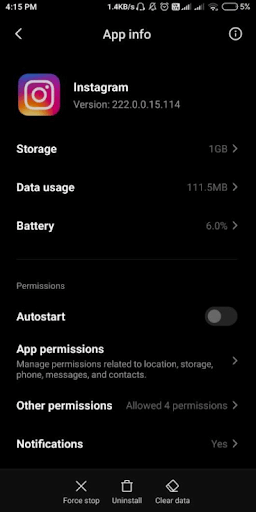
最新バージョンにアップグレードしても Instagram が開かない場合は、アプリを再インストールする必要があります。 そのためには、まず現在インストールされているバージョンをアンインストールする必要があります。 アンインストールする前に、不要なデータとキャッシュをクリアする必要があります。
Android ユーザーは、まずスマートフォンの [設定] に移動し、[アプリの管理] をタップします。 Instagramが表示されるまで下にスクロールし、後で長押ししてデータを消去し、キャッシュを消去します. その後、アプリケーションをアンインストールし、Google Play ストアから再インストールしてください。
iPhone ユーザーは、デバイスの設定にアクセスして Instagram をアンインストールできます。 その後、App Store にアクセスしてアプリケーションを再インストールします。
ここで、Instagram に再度アクセスして、Instagram が機能しない問題が修正されているかどうかを確認してください。 そうでない場合は、以下に記載されている他のヒントを試すことができます。
また読む: Android、iPad、およびiPhone用の最高のInstagramの代替品
ヒント 5: Instagram の Web バージョンを使用する
Instagramが開かない問題を修正するための上記の提案は役に立ちませんか? モバイルではアプリが動作しない場合があるため、慌てる必要はありません。Web バージョンを使用してみてください。 お好みの Web ブラウザにアクセスしてログインするだけです。 あちらでも問題なく動作していることがわかった場合は、少なくともしばらくの間、Web ブラウザーを介して Instagram を使用することをお勧めします。
残念ながら、Instagramがまだシステム上で機能していない場合は、アプリが起動するまで待つ必要があります.
ヒント 6: アプリのアクセス許可を確認する
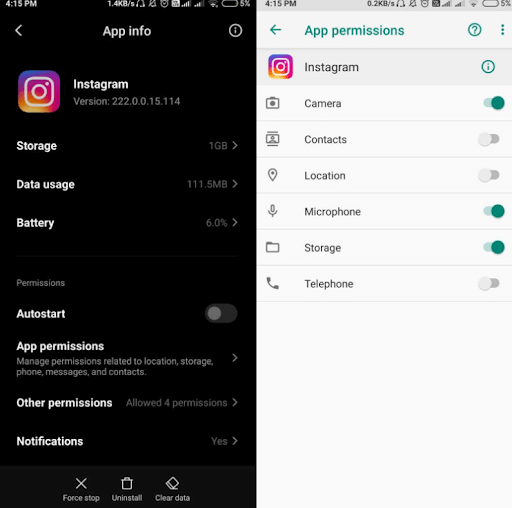
アプリが正しく動作するには、特別な許可が必要でした。 同様に、必要なアプリの権限が Instagram に提供されていない場合、Instagram が正しく機能しないという問題が発生する可能性があります。
「Instagram が読み込まれない理由」を修正するには、アプリの権限を確認する必要があります。 必要なことは、[設定] に移動し、[アプリと通知] を選択して、Instagram をタップするだけです。 ここで、アプリの権限を確認できます。 Instagram を適切に機能させるには、少なくともストレージ、カメラ、場所、連絡先、およびマイクを有効にします。
場合によっては、その他のアクセス許可を確認し、必要なすべてのポイントまたはアクセス許可が有効になっていることを確認してください。
また読む: AndroidおよびiPhoneでInstagramリールをダウンロードする方法
ヒント 7: ネットワークの問題を確認する
とにかく、これは少し奇妙に聞こえるかもしれませんが、ネットワーク接続の問題がある可能性があります。 その場合は、デバイスを WiFi に接続して、Instagram が読み込まれていることを確認してください。 また、モバイル ホットスポット経由でデータを貸してくれるよう友人に依頼することもできます。
これにより、Instagramが機能しないことが確実に修正されるはずです.
Instagram が機能しない: 修正済み
うまくいけば、これで Instagram の問題に直面することはなくなります。 この記事では、「Instagramが機能しない問題を修正する方法」を教えるために最善を尽くしました.
上記のヒントのいずれも「Instagram が機能しない理由」と問題の解決方法を理解するのに役立たない場合は、Instagram の公式ヘルプ センターで詳細なヘルプを確認することをお勧めします。
この記事は役に立ちましたか? 以下のコメントで教えてください。 コメントにクエリや追加の提案をドロップすることもできます.
さらに技術関連の記事を読みたい場合は、ニュースレターを購読してください。 これに加えて、Facebook、Twitter、Instagram、Pinterest で私たちをフォローすることもできます。
